Egyszerű lépések a betűtípus-gyorsítótár újraépítéséhez a Windows 10/11 rendszerben!
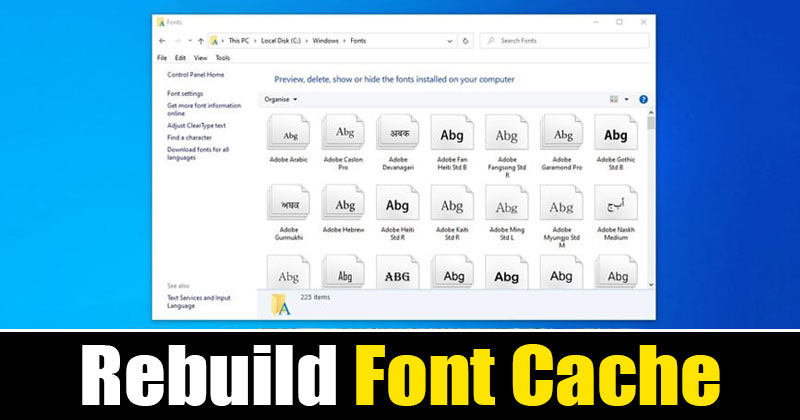
A Windows 10 operációs rendszer tárolja a gyorsítótár-betűtípusokat, ikonokat, DNS-t és még sok más dolgot. Ha a Font Cache-ről beszélünk, az ugyanúgy működik, mint az ikon gyorsítótár. A Windows operációs rendszer gyorsítótárat hoz létre a betűtípusok számára a gyorsabb betöltődés érdekében.
Ha azonban a betűtípus-gyorsítótár bármilyen okból megsérül, problémákat tapasztalhat a betűtípusok megtekintése közben. Előfordulhat például, hogy a betűtípusok nem jelennek meg megfelelően a webhelyeken, vagy érvénytelen betűtípus-karaktereket jelenítenek meg.
Tehát, ha betűtípusokkal kapcsolatos problémákat tapasztal a Windows 10 rendszerben, akkor a megfelelő útmutatót olvassa el. Ebben a cikkben egy lépésről lépésre ismertetjük a betűtípus-gyorsítótár újjáépítését a Windows 10 rendszerben.
A betűtípus-gyorsítótár újraépítése a Windows 10/11 rendszerben
A betűtípus-gyorsítótár újraépítése a Windows 10 rendszerben meglehetősen egyszerű, de gondosan követnie kell a lépéseket. Tehát nézzük meg, hogyan lehet újraépíteni a betűtípus-gyorsítótárat a Windows 10/11 operációs rendszerben.
1. Először is nyomja meg a Windows Key + R gombot a RUN párbeszédpanel megnyitásához.
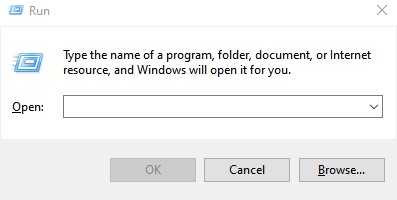
2. A Futtatás párbeszédpanelen írja be a services.msc fájlt, és nyomja meg az Enter gombot.
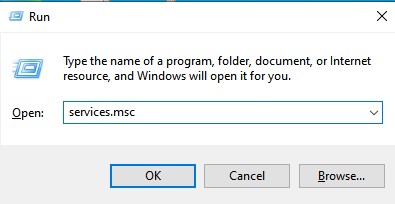
3. Ezzel megnyílik a Szolgáltatások oldal. A bal oldalon görgessen lefelé, és találja meg a Windows Font Cache Services szolgáltatást.
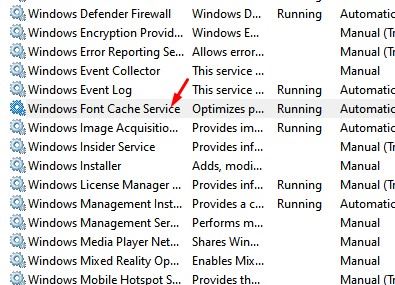
4. Kattintson jobb gombbal a Windows Font Cache szolgáltatásra, és válassza a Tulajdonságok menüpontot.
5. A következő ablakban válassza a “Letiltva” lehetőséget az Indítás típusa alatt. Ha elkészült, kattintson az Alkalmaz gombra, majd az OK gombra.
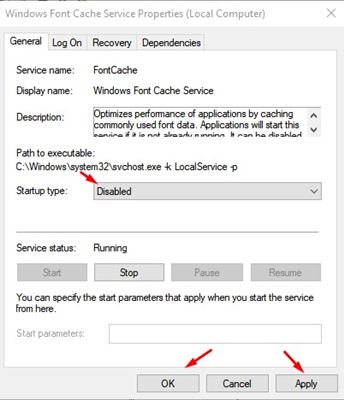
6. Most nyissa meg a fájlkezelőt, és lépjen a következő elérési útra:
C:\Windows\ServiceProfiles\LocalService\AppData\Local\FontCache
7. Törölje a FontCache nevű és .dat kiterjesztésű fájlokat.
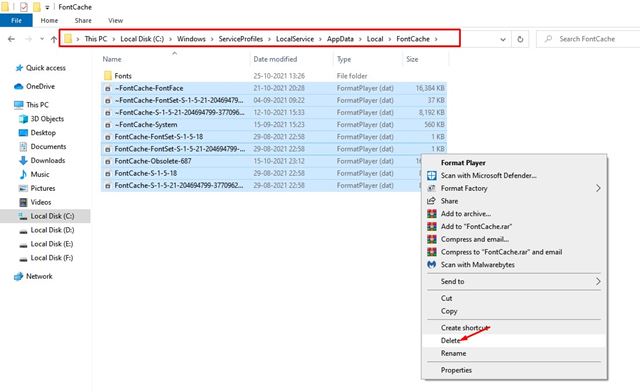
8. Most lépjen a C:\Windows\System32\ mappába, és törölje az FNTCACHE.DAT fájlt.
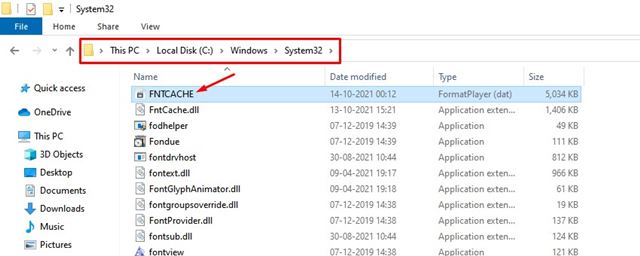
Ez az! Kész vagy. Most indítsa újra a számítógépet. Az újraindítás után feltétlenül indítsa el a Windows Font Cache szolgáltatást a Szolgáltatások oldalról. A Windows Font Cache szolgáltatás engedélyezéséhez válassza az „Automatikus” lehetőséget az Indítás típusa alatt.
Tehát ez az útmutató a betűtípus-gyorsítótár újjáépítéséről szól a Windows 10 operációs rendszerben. Remélem, ez a cikk segített Önnek! Kérjük, ossza meg barátaival is. Ha kétségei vannak ezzel kapcsolatban, tudassa velünk az alábbi megjegyzés rovatban.





